
phpエディタ Apple社がwin10でCドライブのinetpubファイルを削除する方法を紹介します。 inetpub フォルダーは、Web サイトやアプリケーションに関連するファイルを保存する IIS (インターネット インフォメーション サービス) の既定のフォルダーです。 IIS を使用する必要がなくなった場合、またはディスク領域を解放する必要がある場合は、このフォルダーを削除できます。方法は次のとおりです: まず、「この PC」または「ファイル エクスプローラー」を開き、C ドライブの下にある inetpub フォルダーを見つけます。次に、フォルダーを右クリックして「削除」を選択します。最後に、システムは確認を求めるメッセージを表示します。削除操作を行う場合は、「OK」をクリックするだけです。なお、inetpubフォルダを削除すると、そのフォルダに関連するWebサイトやアプリケーションに正常にアクセスできなくなりますので、慎重に操作してください。
win10でCドライブのinetpubファイルを削除する方法
1. まずショートカット操作【Win x】、またはスタートメニューを右クリックしてメニューを開き、 [プログラムと機能]をクリックします。
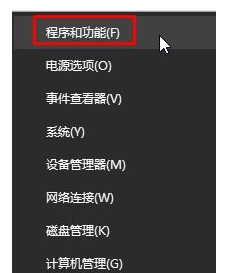
#2. [プログラムと機能] の左側にある [Windows の機能の有効化または無効化] を見つけてクリックします。
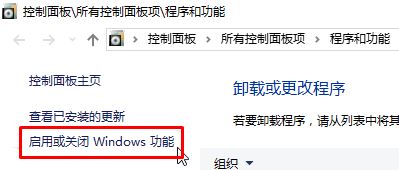
#3. Windows 関数インターフェイスで、[インターネット情報サービス] と [インターネット情報サービスは Web コアをホストできる] のチェックを外し、[OK] をクリックして、システム iis 機能を自動的にオフにするだけです。
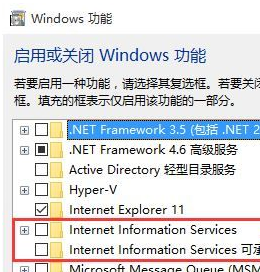
以上がwin10でCドライブのinetpubファイルを削除するにはどうすればよいですか? win10でCドライブのinetpubファイルを削除する方法の詳細内容です。詳細については、PHP 中国語 Web サイトの他の関連記事を参照してください。